如何使用LT轉換繪製廢棄房屋
Clip Studio Paint的眾多功能中,有一項叫做“ LT轉換”。
有了這個驚人的功能,您可以在幾秒鐘內將圖像轉換成線條和背景色調。
但是,使用此工具需要一些實踐,因為轉換後的圖像本身不會與繪製的元素(例如字符)的樣式匹配。
在本教程中,我將說明如何用兩個不同的LT轉換圖像製作一棟廢棄房屋。
更少的工作,更好的結果:將房屋照片轉換為藝術線條
首先,我將照片導入了Clip Studio Paint
我選擇了[圖層]菜單> [圖層的LT轉換],並顯示了對話框。
儘管每種設置可能都不熟悉且很困難,但是它們各自表示的意思很簡單。
將[校正線寬]設置為0,並取消選中[音色工作]旁邊的框,我單擊[確定]並繪製了第一條線。
接下來,我在同一張照片上再次應用了[圖層]菜單> [圖層的LT轉換]。
這次,[校正線寬]設置為3。
啟用[音調工作],我調整了滑塊,直到預覽效果不錯並選擇[確定]。
這創建了帶有線條圖和屏幕色調的第二個LT轉換。
我將第一個細線藝術重命名為“ Main”,將第二個粗線藝術重命名為“ Sub”。
首先,我選擇了兩個線條圖中的最佳部分,並開始進行組合。
比較這兩個圖像,我選擇並掩蓋了“ Sub”的不必要部分。
同樣,我屏蔽了“ Main”的不必要部分。
在這裡,我去除了自然物體,例如前景中的草。
由於LT轉換的自然對象與漫畫風格不匹配,因此最好擦除並重新繪製它們。
我調整了“ Sub”行的線寬。
我使用色調刮刷進行了一些簡單的調整(紅色圓圈)。
刮音後的“子”線圖。
接下來,我通過添加白色或陰影線來調整黑色填充部分。
然後,我將草重新鋪在前景中。
現在,圖像看起來更像是漫畫。
這似乎是一項複雜的任務,但是您可以使用畫筆材料在幾秒鐘內完成。
注意:我用的是草刷。
我還添加了陰影線,使圖像看起來更手工繪製和被遺棄。
注意:我使用了手繪樣式的陰影刷
側面的灌木叢也被重新繪製。
注意:我用樹葉刷。
然後我加了天空。在這裡,決定在漸變頂部繪製雲。
注意:我使用了雲筆刷。
這就是您使用Clip Studio Paint的LT轉換的方式!
--
關於如何對漫畫使用LT轉換的摘要:
1.結合主線和子線圖的良好部分。
2.擦除並重畫自然物體。



















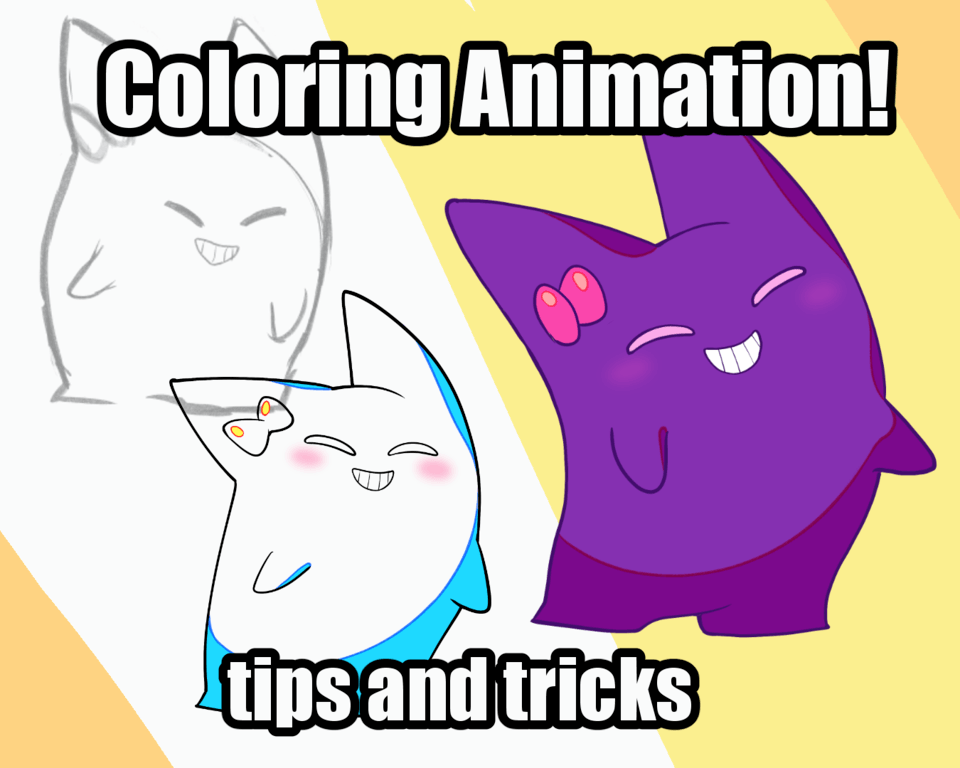




留言